Office 365 a une application de publication. Les autres applications de la suite de productivité permettent de créer des documents/feuilles de calcul/présentations/etc., qui seront affichés sur des écrans normaux et imprimés pour une utilisation ordinaire. Ces fichiers sont susceptibles d'être partagés, il va donc de soi que les images qui y sont utilisées seront compressées afin que la taille du fichier ne soit pas trop importante. Le résultat final vous donne des images visuellement fines et faciles à distinguer, et des fichiers qui ne sont pas trop volumineux pour être partagés ou envoyés par courrier électronique. Cela dit, vous pouvez désactiver la compression d'image dans Office 365 si vous avez besoin d'images de haute qualité à utiliser dans un fichier.
La compression d'image peut être désactivée fichier par fichier ou pour tous les fichiers. Si vous choisissez de le désactiver pour tous les fichiers, vous devrez toujours le désactiver pour chaque application. Si, par exemple, vous désactivez la compression d'image pour tous les documents Word, elle sera toujours activée pour toutes les feuilles Excel. Vous devez le désactiver séparément dans Excel.
Désactiver la compression d'image dans Office 365
Étant donné que la compression d'image est appliquée fichier par fichier, ouvrez le fichier pour lequel vous souhaitez la désactiver. Allez dans Fichier>Options.
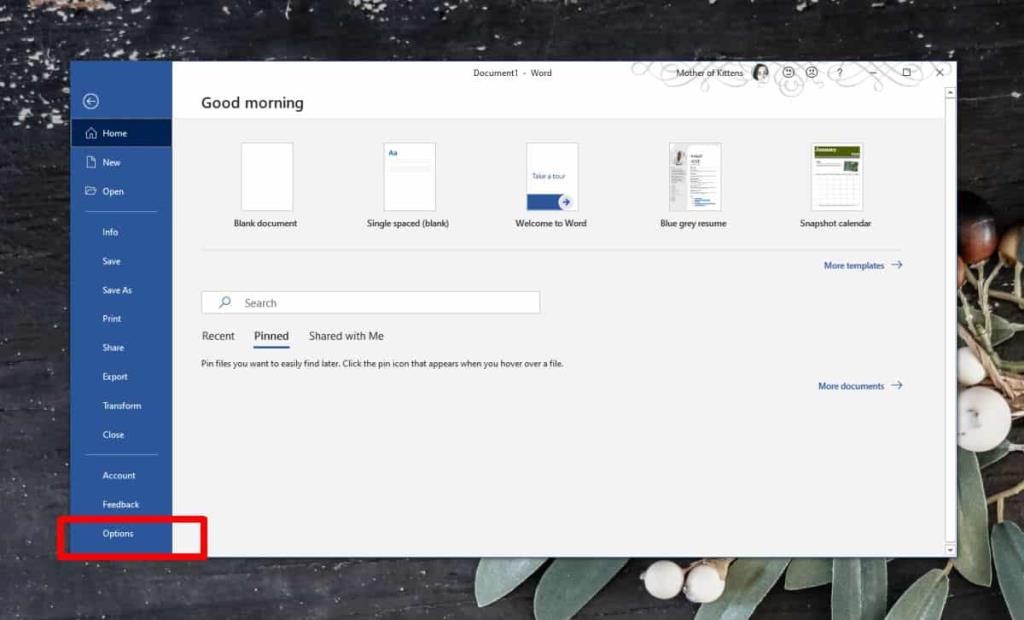
Sélectionnez l'onglet Avancé. Faites défiler jusqu'à la section "Taille et qualité de l'image". C'est ici que vous devez décider si vous souhaitez désactiver la compression d'image uniquement pour le fichier actuel ou pour tous les fichiers que vous créerez à l'avenir.
Si vous souhaitez uniquement désactiver la compression pour le fichier actuel, cochez l'option "Ne pas compresser les images dans le fichier". Vous pouvez également ouvrir la liste déroulante sous cette option et sélectionner un niveau de compression. Cela vous permettra d'avoir des images de meilleure qualité dans le fichier tout en exerçant un certain contrôle sur la taille du document.
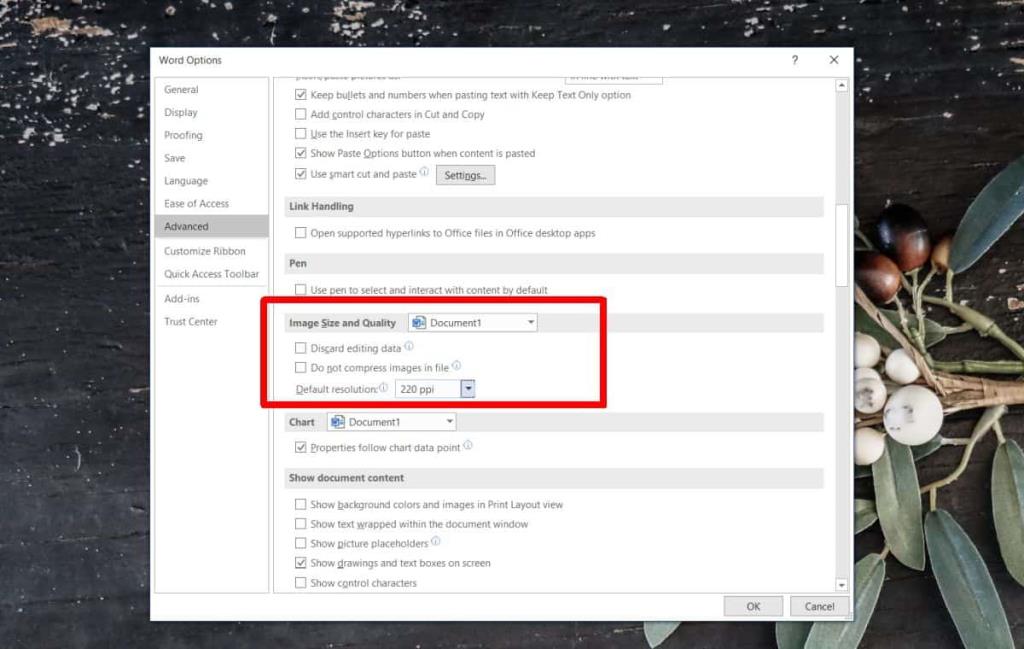
Si vous souhaitez désactiver la compression d'image pour tous les futurs documents, ouvrez la liste déroulante du nom du document et sélectionnez l'option « Tous les nouveaux documents ». Sélectionnez l'option « Ne pas compresser les images dans le fichier » et cliquez sur OK.
Ce paramètre ne sera appliqué qu'aux images insérées après que vous l'aurez modifié. Les images qui ont déjà été ajoutées à un document ont été compressées et il n'est pas possible d'améliorer leur qualité à moins que vous ne souhaitiez supprimer et insérer à nouveau les images.
Nous avons montré comment désactiver la compression d'image dans Word, mais le processus sera le même pour toutes les autres applications dans Office 365. Vous aurez le choix de la désactiver pour le document actuel ou pour tous les documents. N'oubliez pas qu'avec la compression d'image désactivée, la taille de votre fichier peut augmenter considérablement. C'est une bonne idée de voir si vous pouvez optimiser une image avant de l'insérer dans un fichier.

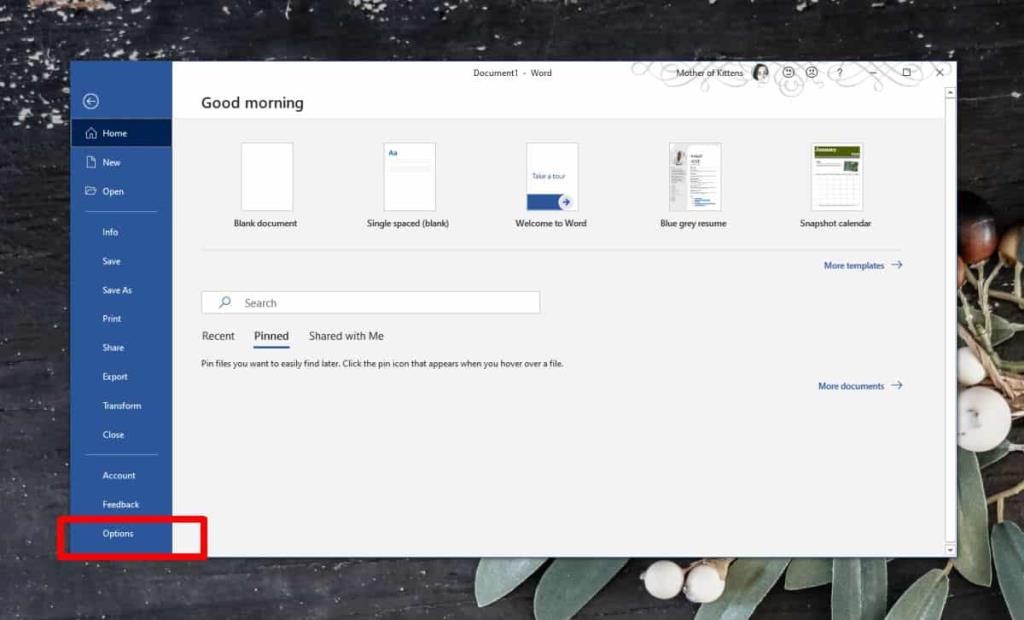
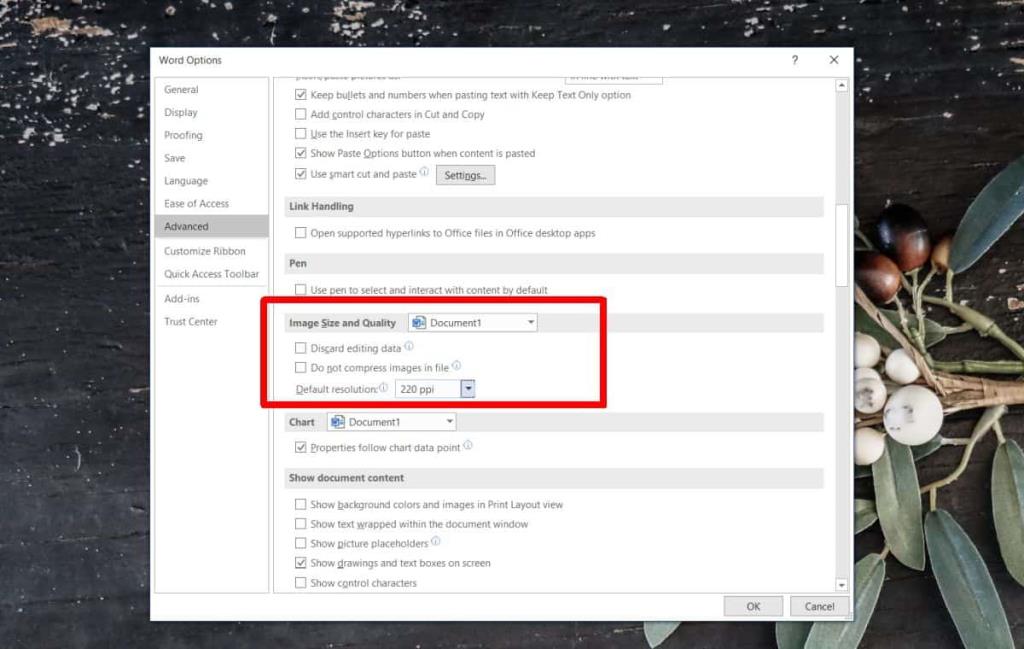
![Protéger la présentation PowerPoint 2010 par mot de passe [Cryptage] Protéger la présentation PowerPoint 2010 par mot de passe [Cryptage]](https://tips.webtech360.com/resources8/r252/image-517-0829093717894.jpg)







